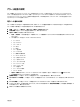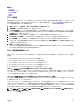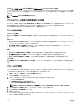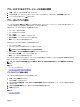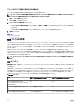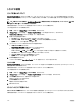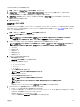Users Guide
トラップの管理
トラップ定義のカスタマイズ
Custom Trap Denitions(カスタムトラップ定義) ビューでは、OpenManage Essentials データベースにトラップ定義を追加することができます。
新規トラップ定義の追加、OpenManage Essentials で受信した不明トラップの検索、トラップ詳細の定義、およびトラップの追加を行うことができ
ます。
メモ: 不明トラップ ボタンを使用して OpenManage Essentials で受信された不明トラップを追加すると、エンタープライズ OID、汎用
ID および 固有 ID フィールドが自動的に入力されます。
作業を開始する前に、OmeAdministrator 権限を持つアカウントでログインしていることを確認します。
トラップを追加するには、次の手順を実行します。
1. 管理 → アラート → Manage Traps(トラップの管理) をクリックします。
2. Manage Traps(トラップの管理) で、Custom Trap Denitions(トラップ定義のカスタマイズ) をクリックします。
Custom Trap Denitions(カスタムトラップ定義) ビューが表示されます。
3. 新規トラップ定義を追加する場合:
a. カテゴリ名 リストで、既存のカテゴリを選択、または新しいカテゴリ名を入力します。
b. トラップ名、 説明、 エンタープライズ OID、 固有 ID、および フォーマット文字列 を入力します。
c. 重要度 リストで、トラップの重大度レベルを選択します。
4. OpenManage Essentials で受信された不明トラップを追加する場合:
a. 不明トラップの検索 をクリックします。
OpenManage Essentials の不明トラップ ウィンドウが表示されます。
b. 定義して追加する不明トラップを選択し、OK をクリックします。
エンタープライズ OID、汎用 ID および 固有 ID フィールドは、選択した不明トラップに基づいて自動的に入力されます。
c. カテゴリ名 リストで、既存のカテゴリを選択、または新しいカテゴリ名を入力します。
d. トラップ名、説明、および フォーマット文字列 を入力します。
e. 重要度 リストで、トラップの重大度レベルを選択します。
5. トラップの追加 をクリックします。
入力したトラップの詳細が User-dened Trap(s)(ユーザー定義のトラップ) グリッドに表示されます。
トラップの削除
Custom Trap Denitions(カスタムトラップ定義) ビューでは、ユーザー定義のトラップを削除することもできます。OpenManage Essentials で
事前定義されたトラップは削除できません。
作業を開始する前に、OmeAdministrator 権限を持つアカウントでログインしていることを確認します。
トラップを削除するには、次の手順を実行します。
1. 管理 → アラート → Manage Traps(トラップの管理) をクリックします。
2. Manage Traps(トラップの管理) で、Custom Trap Denitions(カスタムトラップ定義) をクリックします。
3. ユーザ定義のトラップ グリッドで、削除するトラップを選択します。
選択したトラップがハイライト表示されます。
4. トラップの削除 をクリックします。
確認ダイアログボックスが表示されます。
5. はい をクリックします。
ビルトインのトラップ定義のリセット
ビルトインのトラップ定義のリセット ビューでは、これまでに編集した事前定義の OpenManage Essentials トラップをリセットすることができます。
作業を開始する前に、OmeAdministrator 権限を持つアカウントでログインしていることを確認します。
248